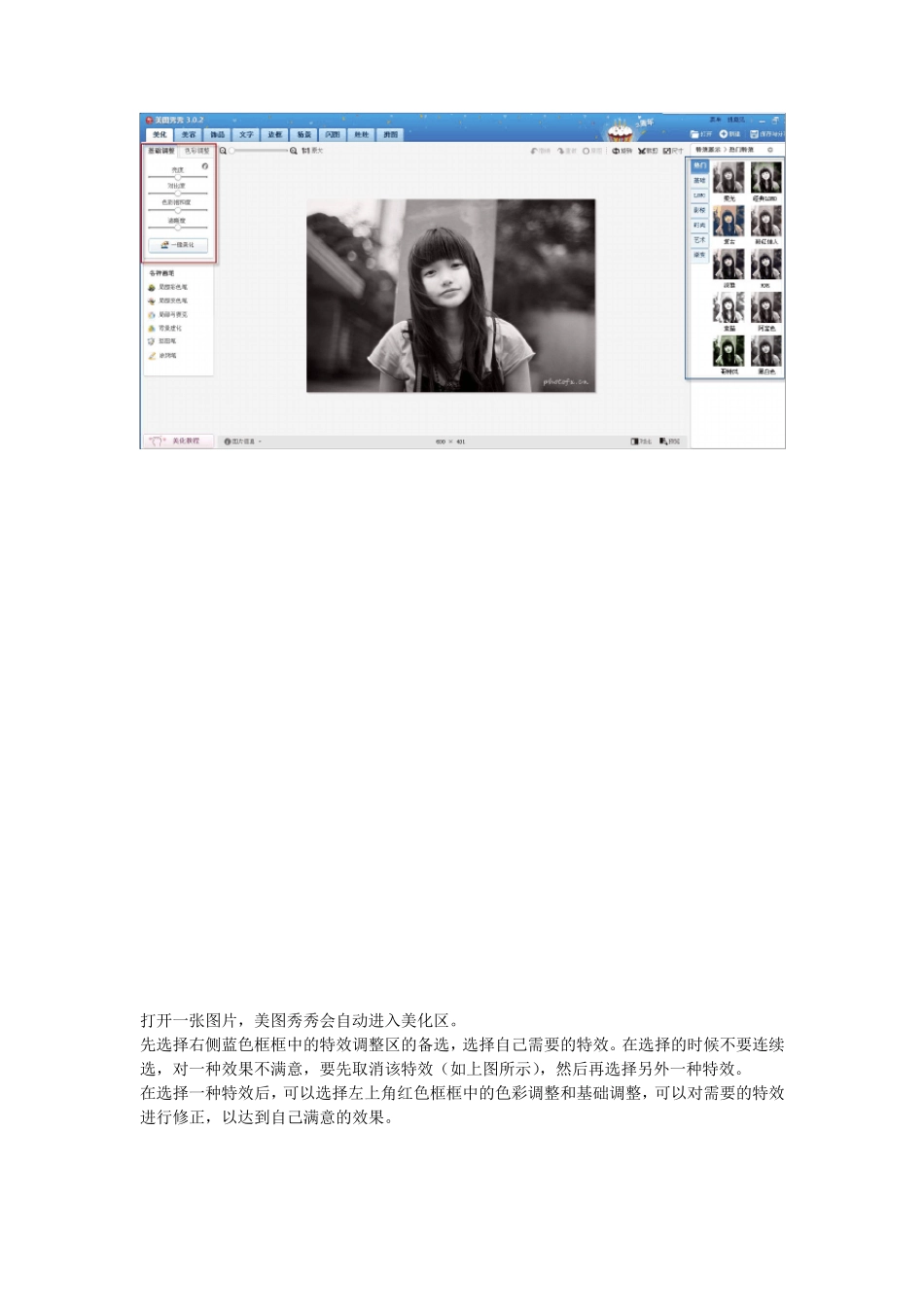美图秀秀基本功能简介 市面上的图形图片的处理软件很多,最专业是Ps,但是Ps做起来需要的专业技术很高,而美图秀秀可以说是一款傻瓜式的Ps,操作起来非常方便,而且它的界面很可爱,是专门针对女生群体设计的,以下是对其基本功能和简单操作的介绍。 打开美图秀秀界面,左上角红色框框区域为其主要功能区。 然后打开一张图片。 如上图所示:选择蓝色框框中的功能可以对照片进行大小等的处理,以适应需要。 选择红色框框中的功能主要可以遮住照片中不需要的部分来适应对图片处理的需要。 打开一张图片,美图秀秀会自动进入美化区。 先选择右侧蓝色框框中的特效调整区的备选,选择自己需要的特效。在选择的时候不要连续选,对一种效果不满意,要先取消该特效(如上图所示),然后再选择另外一种特效。 在选择一种特效后,可以选择左上角红色框框中的色彩调整和基础调整,可以对需要的特效进行修正,以达到自己满意的效果。 美容功能 选择美容:左侧有一系列美容的功能选择,选择自己需要的功能,然后它会弹出相应的页面。 页面左下角有一个教程,可以点击进行观看,所有的处理功能上面都会有。 比如皮肤美白功能:按照左上角红色框框中的操作提示进行美白。蓝色框框中有供选择的道具。如果要画比较细微的部分,可以调整画笔的大小,如果觉得多余了,可以选择用橡皮擦擦掉。 如果觉得不够满意,可以直接选择右侧的一系列一键美白,如果不是需要对某一个部分进行美白,这是一个良好的选择。 在一项美容功能完成后,要选择紫色框框中的应用进行保存。如果对于所做处理不够满意,可以点击取消,所有处理就会取消。 饰品功能:点击饰品,选择需要的是动态饰品还是静态饰品。选择之后,右侧会出现一系列可供选择的素材,点击想要的素材,然后素材会出现在图片上,调整素材的位置即可。可以点击下侧的对比和预览查看效果是否满意。 再比如选择静态饰品,和动态饰品是一样的方法,在点击选择素材之后,素材会自动出现在图片上,也可以根据上图框中的对话框编辑素材达到所需要的效果。如果觉得该素材不需要了,可以选择“删除本素材”,如果此对话框不出现,就点击图片上的素材。 尤其需要强调的是静态饰品中的会话气泡功能,用同样的方法进行选择。若右侧的素材中没有想要的文字,可以点击一个空白的,如上图所示,然后与美图秀秀的文字功能相结合。 在上面加入静态饰品的基础上,选择文字功能中的输入静态文字,输入字,然后选择对话框的字...